Bạn có một chiếc Macbook nhưng thời gian sử dụng gần đây chạy chậm và gặp khá nhiều lỗi. Vì thế mà bạn đang tìm cách restore Macbook sao cho hiệu quả và nhanh chóng nhất. Để giúp bạn gỡ rối điều này chúng tôi xin bật mí chi tiết cách khôi phục Macbook. Hãy cùng đón xem những thông tin sau đây nhé

Những trường hợp phải restore Macbook
Trước khi đi vào cách restore Macbook hay còn gọi là cách reset Macbook. Thì chúng ta phải cùng nhau tìm hiểu về các trường hợp mà bạn nên restore Macbook.
- Bạn cảm thấy máy chạy chậm và muốn xóa toàn bộ để máy bớt nặng và chạy nhanh hơn.
- Hệ điều hành mới của máy không tương thích với ứng dụng mà bạn đang sử dụng.
- Hệ điều hành bị lỗi và xung đột với phần mềm, do đó cách restore Macbook sẽ hiệu quả nhất.
- Bạn muốn loại bỏ những dữ liệu không cần thiết để Macbook có thể chạy mượt mà hơn.
Một số điều cần lưu ý khi restore Macbook
Để quá trình restore Macbook hiệu quả và đúng theo mong muốn của bạn. Thì trước tiên bạn phải chú ý những điều sau:
-
Cần backup lại dữ liệu
Quá trình reset Macbook Pro hay Macbook Air có nghĩa là việc bạn sẽ xóa sạch toàn bộ dữ liệu của chiếc máy tính, đưa nó về trạng thái đầu tiên. Do đó bạn nên backup lại những tài liệu, dữ liệu quan trọng mà không muốn mất đi sang USB, ổ cứng ngoài hoặc Drive.
-
Lựa chọn mạng wifi ổn định, đường truyền tốt
Reset lại Macbook cần một mạng wifi ổn định và tránh bị lỗi khi cài đặt. Do đó bạn nên kiểm tra kỹ điều này trước khi thực hiện các restore Macbook.
-
Hãy nhớ cắm sạc trong quá trình restore Macbook
Để thực hiện quá trình khôi phục cài đặt gốc sẽ tương đối lâu. Chính vì thế mà bạn phải đảm bảo nguồn năng lượng ổn định nhất. Nếu không cài đặt của bạn sẽ có thể gặp lỗi không đáng có.
-
Nên đăng xuất tài khoản icloud
Sau khi đăng xuất thì mọi thông tin thẻ Apple Pay sẽ bị xóa. Để thực hiện thao tác này bạn hãy mở System Preferences, chọn iCloud > Sign Out Now >> chọn Delete from Macbook, trên mỗi cửa sổ bật lên để xóa tất cả dữ liệu cá nhân trên iCloud.
-
Tắt tính năng Secure Boot trên máy có chip T2
Để có thể Reset Macbook được trôi chảy nhất và tránh gặp sự cố. Thì các máy Mac từ năm 2018 trở về sau được trang bị chip Apple T2. Và việc cần làm là bạn nên tắt tính năng này.
-
Nên khởi động lại máy tính Macbook ở chế độ khôi phục
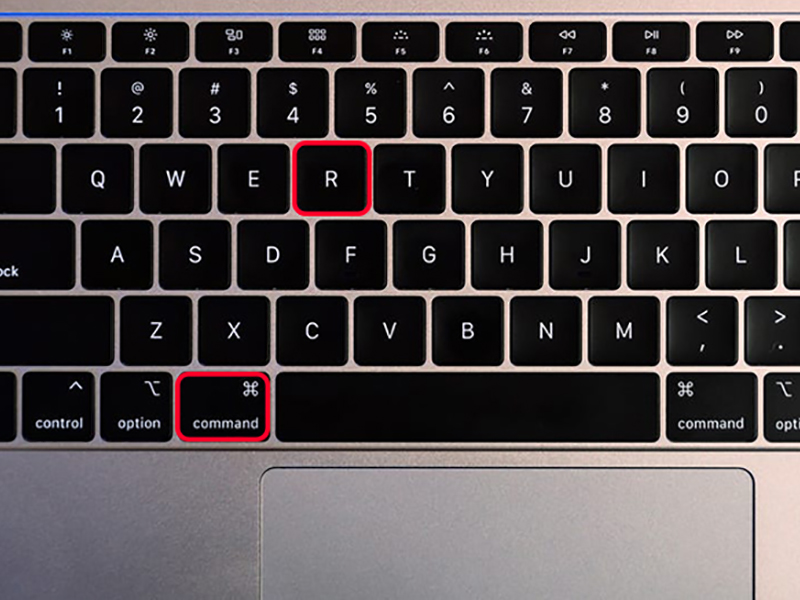
Để vào Recovery Mode bạn có thể nhấn chọn biểu tượng Apple ở phía trên cùng bên trái của máy tính và sau đó chọn ReStart, rồi nhấn giữ phím Command + R cho đến khi thấy logo Apple hoặc hình cầu chuyển động. Hoặc có thể thực hiện một cách khác sử dụng tổ hợp phím Option+Command+R nhanh chóng hơn.
Chi tiết cách restore Macbook hiệu quả và nhanh chóng
Cách restore Macbook Pro hay Mac Air không hề khó nếu bạn đã chuẩn bị đầy đủ những thứ cần thiết. Hãy thực hiện theo các bước dưới đây để có thể khôi phục Macbook một cách mạnh hơn.
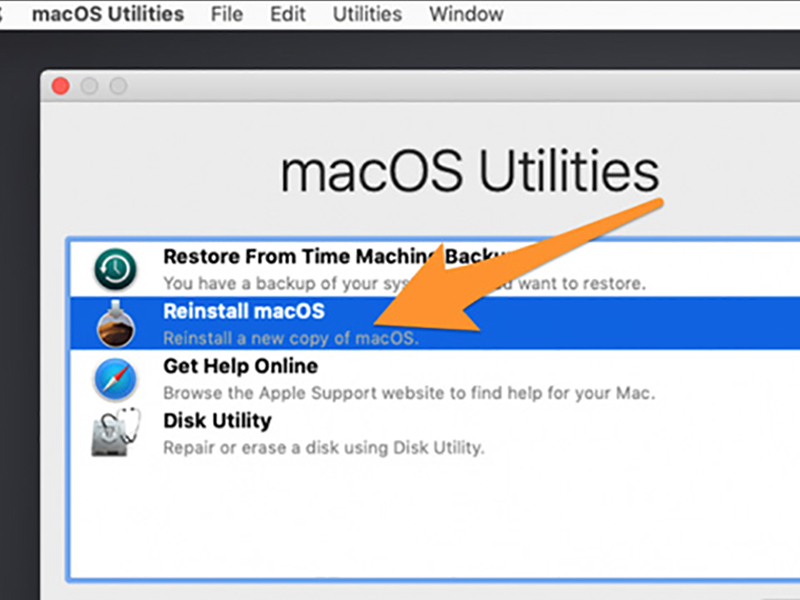
- Bước 1: Bạn chọn chức năng Reinstall MacOS hoặc có thể là Reinstall sau đó nhấn chọn Continue.
- Bước 2: Cách restore Macbook ở bước 2 là phát hiện phiên bản hệ điều hành MacOS đang sử dụng cũng như phiên bản mới sẽ cài đặt trên máy. Tiếp đó là bạn nhấn nút Continue.
- Bước 3: Cách restore Macbook ở bước 3 sẽ là nhấn chọn Agree với những điều kiện khôi phục cài đặt MacOS
- Bước 4: Bạn nên chọn đĩa cứng để cài hệ điều hành MacOS, nên chọn Macintosh HD với cách nhấn chọn và nhấn Install.
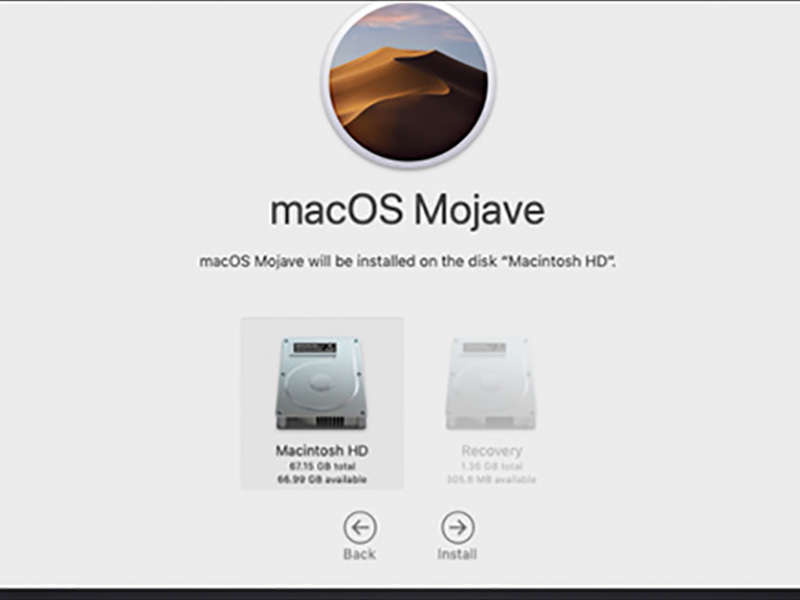
Chọn địa cứng khi cài đăt Macbook
- Bước 5: Sau đó máy tính Macbook của bạn sẽ cài đặt được phiên bản MacOS mới nhất. Bạn sẽ phải chờ một khoảng thời gian để có thể download phiên bản cài đặt từ internet về với máy của mình.
- Bước 6: Tiếp theo quá trình đó thì MacOS sẽ tự động khởi động lại thiết bị nếu cài đặt thành công. Sau đó thì hệ thống sẽ hỏi bạn tài khoản Apple ID của bạn, hãy bỏ qua bước này để sử dụng luôn nhé.
Như vậy chúng ta vừa cùng nhau thực hiện những bước cơ bản nhất để restore lại chiếc Macbook yêu quý của mình. Chỉ với những thao tác đơn giản là bạn hoàn toàn có thể khôi phục cài đặt gốc cho máy tính của mình. Hãy ghi nhớ những bước này ngay nhé!.
Trên đây là toàn bộ cách restore Macbook cho những người mới chơi dòng sản phẩm này. Đây cũng là những kiến thức cơ bản mà bạn cần nắm được. Nó sẽ không quá khó khăn trong quá trình khôi phục. Mà lại giúp máy bạn sẽ khắc phục được lỗi và chạy hiệu quả hơn. Đảm bảo cho bạn công việc được thuận lợi hơn khi sử dụng máy tính Macbook.
>Tham khảo thêm: Macbook không lên màn hình và cách khắc phục
